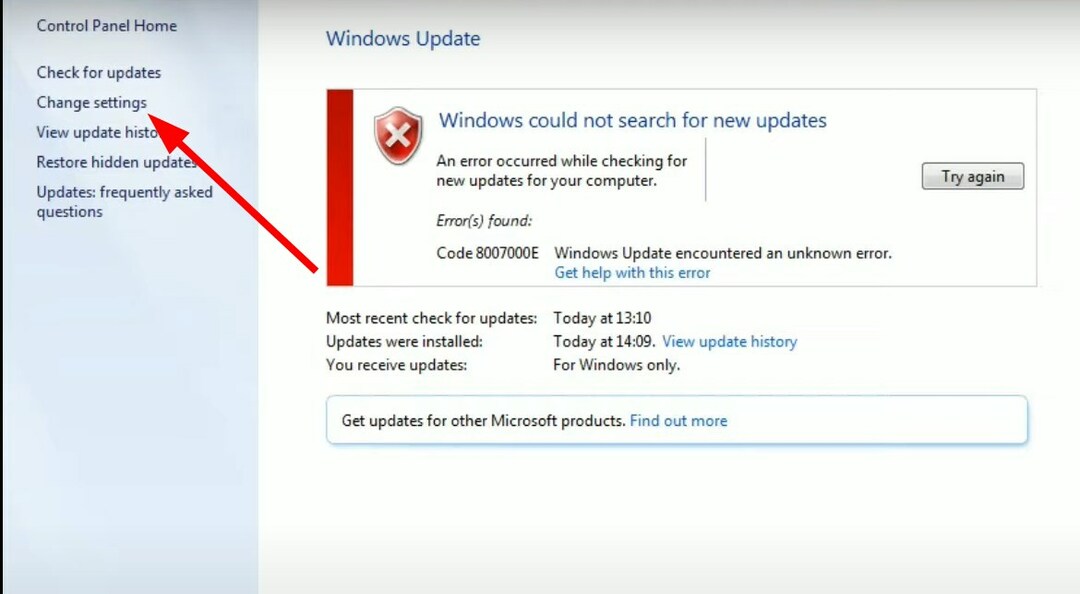Az egyik javaslatunk a frissítési hibaelhárító futtatása
- A Windows 7 felhasználók a 80244019 számú Windows frissítési hibával szembesülnek, amely nem teszi lehetővé a frissítés telepítését.
- Korlátozhatja a Windows frissítést, vagy megpróbálhatja kijavítani a DLL fájlokat a Windows 7 rendszerű számítógépén.
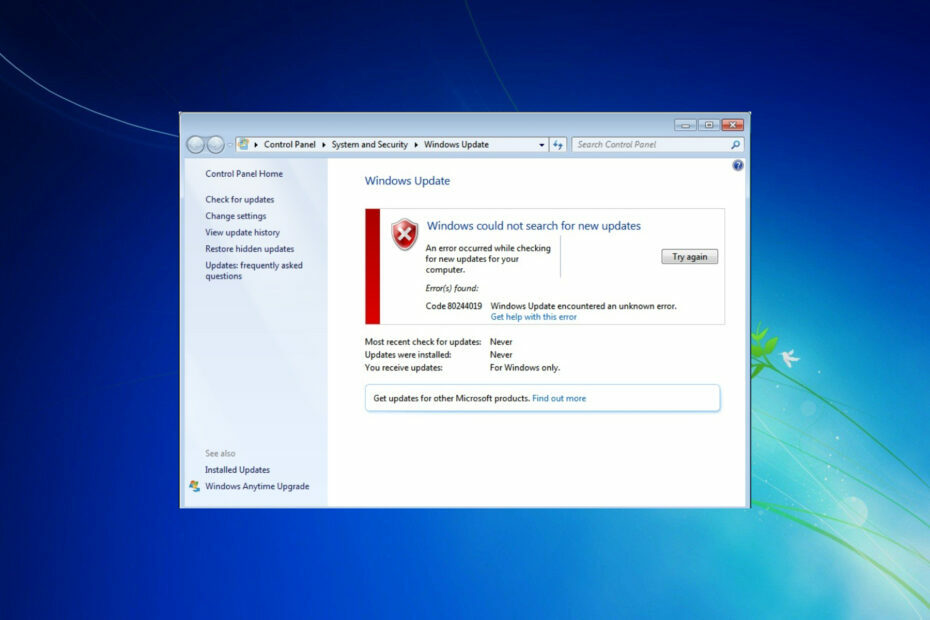
xTELEPÍTÉS A LETÖLTÉSI FÁJLRA KATTINTVA
- Töltse le a Fortect-et és telepítse a számítógépén.
- Indítsa el az eszköz beolvasási folyamatát hogy keressen olyan sérült fájlokat, amelyek a problémák forrásai.
- Kattintson a jobb gombbal Indítsa el a Javítást számítógépével kapcsolatos biztonsági és teljesítményproblémák megoldásához.
- A Fortect-et letöltötte 0 olvasói ebben a hónapban.
A Windows 7 egy ősi operációs rendszer, de néhány felhasználó szerte a világon még mindig használja. Számos felhasználó különféle fórumokon beszámolója megerősíti, hogy egy csomó frissítés telepítése után véletlenszerűen kapják a 80244019. számú Windows frissítési hibát a Windows 7 rendszerű számítógépeiken. Itt van egy ilyen felhasználói jelentés;
Windows 7-et használok, 80244019 frissítési hiba van. Nem tudom megoldani, és van egy másik problémám, ami miatt a számítógépem leállt, miközben dolgozom rajta. kérem adjon javaslatot a megoldására.
Ez a hiba akkor is megjelenik, ha a felhasználó frissíteni próbálja a számítógépét. Ha a 80244019 számú Windows frissítési hibával néz szembe Windows 7 rendszerű számítógépén, és megoldásokat keres, akkor kövesse az útmutatóban található javításokat a probléma megoldásához.
Mi okozza a 80244019 számú Windows frissítési hibát Windows 7 rendszeren?
Némi kutatás után összeállítottunk egy listát, amely bemutatja azokat a leggyakoribb okokat, amelyek kiváltják a 80244019 számú Windows frissítési hibát Windows 7 rendszeren;
- Sérült DLL fájlok: Hibás ill sérült DLL fájlok gyakran több rendszerhibát is kiválthat a számítógépén.
- Rosszindulatú program vagy vírus: Ha a számítógépét vírus vagy rosszindulatú program fertőzte meg, akkor az hibásan fog működni, és problémákat okoz a normál folyamatokban is. Nézze meg a mi legjobb vírusirtó Windows 7 rendszerhez útmutató.
- A Windows Update szolgáltatás problémás: Ha a Windows Update szolgáltatás hibába ütközött, az azzal kapcsolatos problémákat okozhat.
- Harmadik féltől származó alkalmazások ütközése: A harmadik féltől származó alkalmazások gyakran ütköznek a rendszerhez kapcsolódó alkalmazásokkal, és problémákat okoznak velük.
Hogyan javíthatom ki a 80244019 számú Windows frissítési hibát Windows 7 rendszeren?
Íme néhány előzetes javítás, amelyet a speciális megoldások továbbfejlesztése előtt alkalmazhat.
- Ellenőrizze, hogy a számítógép újraindítása megoldja-e a problémát. Az ideiglenes hibák vagy hibák könnyen kijavíthatók egyszerű újraindítás végrehajtása.
- Vizsgálja meg számítógépét vírusok után. A rendszerellenőrzés lehetővé teszi, hogy megállapítsa, hogy számítógépe nem fertőzött-e vírussal vagy rosszindulatú programmal.
- Zárja be az összes nem kívánt háttéralkalmazást a Feladatkezelővel.
Most pedig vessünk egy pillantást a fejlett megoldásokra.
1. Kapcsolja be az adatvégrehajtás megakadályozását
- Nyissa meg a Fuss párbeszédablak megnyomásával Győzelem + R kulcsok.
- típus sysdm.cpl és ütött Belép.
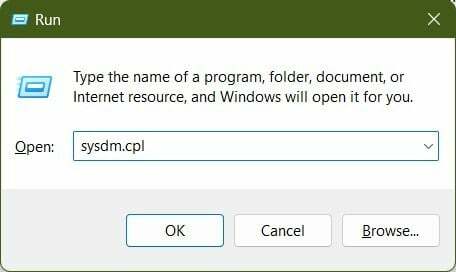
- Váltson a Fejlett lapon.
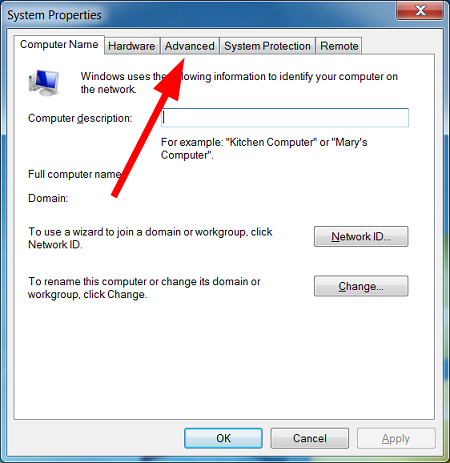
- Alatt Teljesítmény szakaszban válassza ki Beállítások.

- Válassza ki Adatvégrehajtás megelőzése.

- Választ Csak az alapvető Windows-programokhoz és -szolgáltatásokhoz kapcsolja be a DEP-et választási lehetőség.
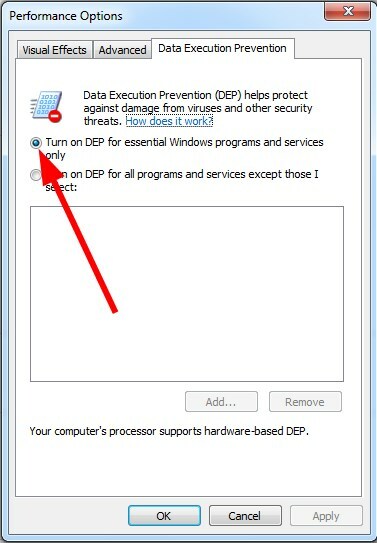
- Kattintson Alkalmaz.
- Indítsa újra a számítógépet, és ellenőrizze, hogy ez megoldja-e a problémát.
Több felhasználó szerint az Adatvégrehajtás-megelőzés funkció bekapcsolása kijavítja a 80244019 számú Windows frissítési hibát a Windows PC-n. Ez megakadályozza, hogy a számítógépén lévő más folyamatok megszakítsák a Windows frissítési folyamatát.
2. Indítsa újra a Windows Update szolgáltatást
- megnyomni a Győzelem + R gombok megnyitásához Fuss párbeszéd.
- típus szolgáltatások.msc és ütött Belép.

- Keresse meg a Windows Update szolgáltatás és Jobb klikk Rajta.
- Válassza ki Állj meg a helyi menüből.

- Egy idő után kattintson a jobb gombbal a Windows Update szolgáltatás és válassza ki Rajt.

- Bezárás Szolgáltatások.
- Újrakezd számítógépére, és ellenőrizze, hogy ez megoldja-e a problémát.
Lehetséges, hogy a Windows Update szolgáltatás jelenleg problémákkal küzd. A fenti folyamatot követve újraindíthatja. Egyes felhasználók arról számoltak be, hogy mivel a szolgáltatást alapértelmezés szerint leállították, az elindítása megoldotta a problémát.
- Windows 7 frissítési hiba 80072efe [Megoldva]
- A Windows 7 rendszerű számítógép véletlenszerűen lefagy: 5 módszer a javításra
- Windows Update 800B0100 hiba: 7 gyorsjavítás
- Windows 7 frissítési hibakódok: gyakori problémák és javítások
- A Windows Intéző folyamatosan összeomlik Windows 7 rendszeren [Javítva]
3. Futtassa az SFC Scan-t
- Nyissa meg a Rajt menü.
- Keresse meg a parancssor és futtasd úgy egy rendszergazda.
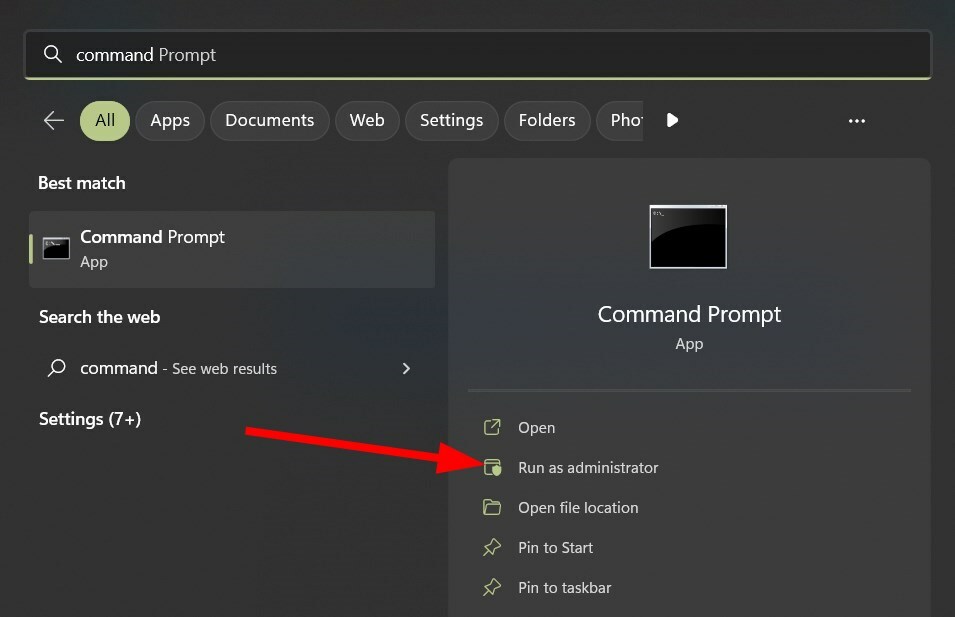
- Írja be az alábbi parancsot, és nyomja meg Belép.
sfc /scannow
- A rendszer megkeresi a sérült rendszerfájlokat, és a folyamat során kijavítja azokat.
- Újrakezd a számítógépét.
Az SFC Scan egy beépített eszköz, amely lehetővé teszi a sérült vagy hiányzó rendszerfájlok keresését. Valószínűleg néhány fontos, a Windows Update-hez kapcsolódó fájl hiányzik a számítógépéről. Gyorsan kijavíthatja az SFC Scan paranccsal.
4. Futtassa a Windows Update hibaelhárítót
- Nyissa meg a Rajt menü.
- típus hibaelhárítás és nyissa ki.
- Alatt Rendszer és biztonság, válassza ki A Windows Update szolgáltatással kapcsolatos problémák megoldása.

- Kattintson Következő.

- A hibaelhárító észleli a hibákat, és megoldási javaslatokat kér a megoldásukra.
A Windows Update hibaelhárító egy másik nagyszerű beépített módja a Windows frissítésekkel kapcsolatos problémák megoldásának.
5. Korlátozza a Windows frissítést
- Nyissa meg a Rajt menü.
- Nyisd ki Kezelőpanel.

- Kattintson Windows Update.
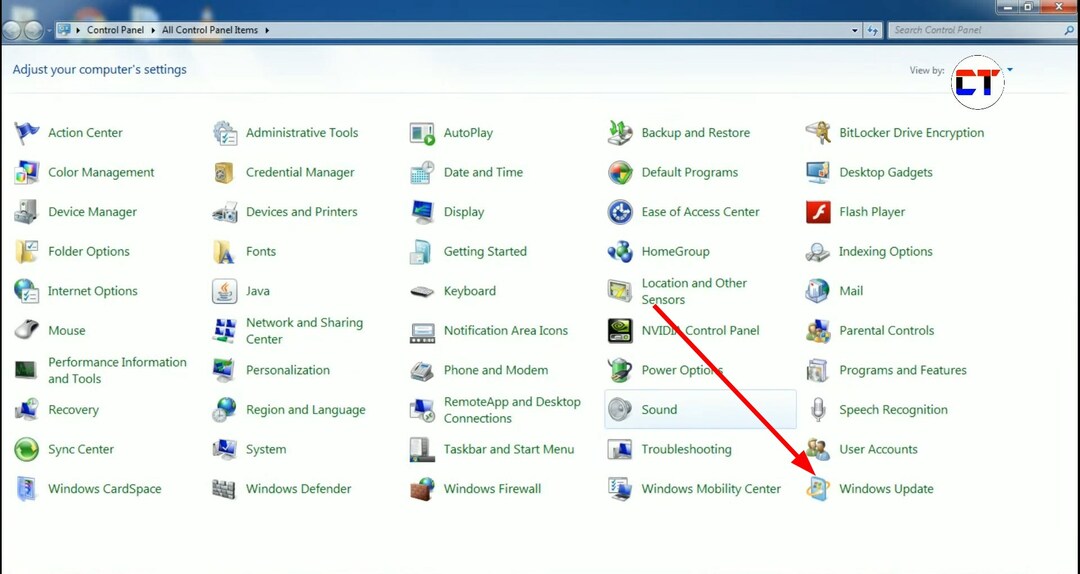
- Válassza ki Beállítások megváltoztatása
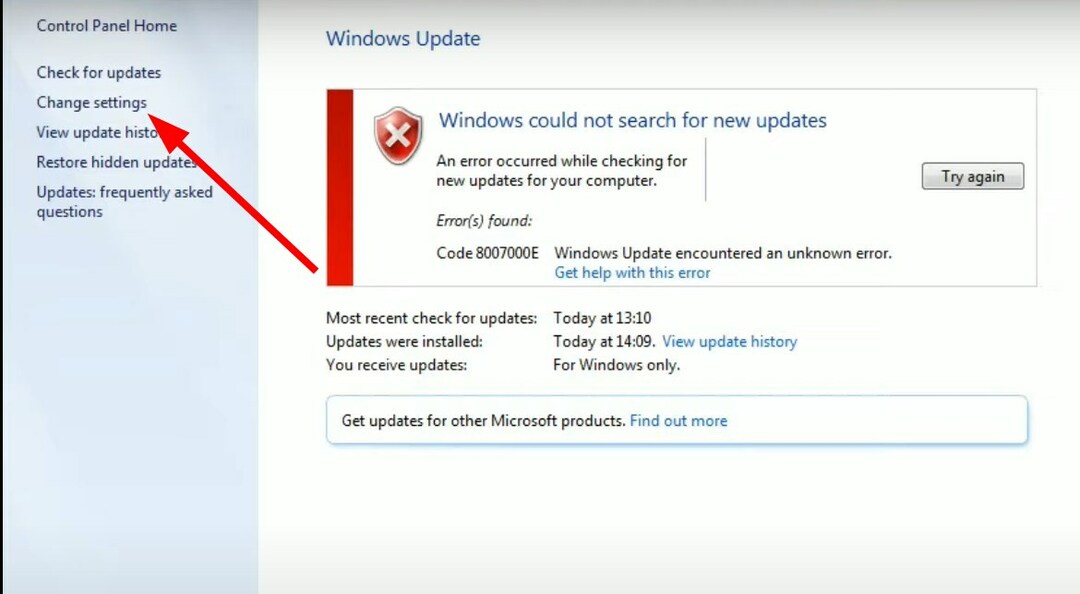 .
. - Törölje a jelölést az opcióból Frissítéseket kérek más Microsoft-termékekhez, amikor frissítem a Windowst.
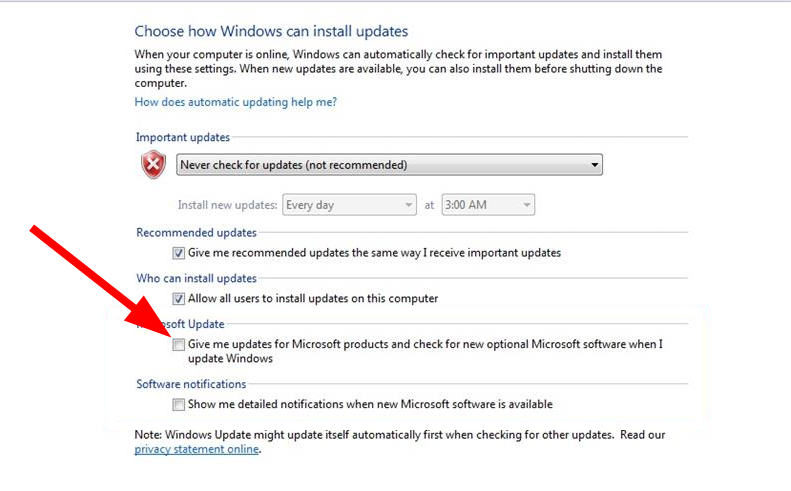
- Kattintson rendben.
- Abban az esetben, ha a négyzet már nincs bejelölve, akkor jelölje be a négyzetet.
- Kattintson rendben.
- Újrakezd a számítógépét.
Ez áll tőlünk ebben az útmutatóban. Sajnos azonban a Windows 7 80244019 számú frissítési hibája nem az egyetlen frissítési hiba, amely zavarja a felhasználókat.
Ha problémái vannak a Windows 7 rendszerű számítógép frissítése során, tekintse meg útmutatónkat 7 javítást sorol fel a probléma megoldására.
Ez az útmutató sok megoldást kínál a legtöbbre gyakori Windows 7 frissítési hibák. A 80072efe hibakóddal szembesülő felhasználók ezt megtehetik olvassa el ezt az útmutatót.
Az alábbi megjegyzésekben tudassa velünk, hogy a fenti megoldások közül melyik oldotta meg a 80244019 számú Windows frissítési hibát.
Továbbra is problémákat tapasztal?
SZPONSORÁLT
Ha a fenti javaslatok nem oldották meg a problémát, akkor számítógépén súlyosabb Windows-problémák léphetnek fel. Javasoljuk, hogy válasszon egy olyan all-in-one megoldást, mint pl Fortect a problémák hatékony megoldásához. A telepítés után egyszerűen kattintson a Megtekintés és javítás gombot, majd nyomja meg Indítsa el a Javítást.
![Az összes Windows 7 frissítés letöltése [Offline telepítés]](/f/49c740975c1c7aac2c61c53371e21701.png?width=300&height=460)